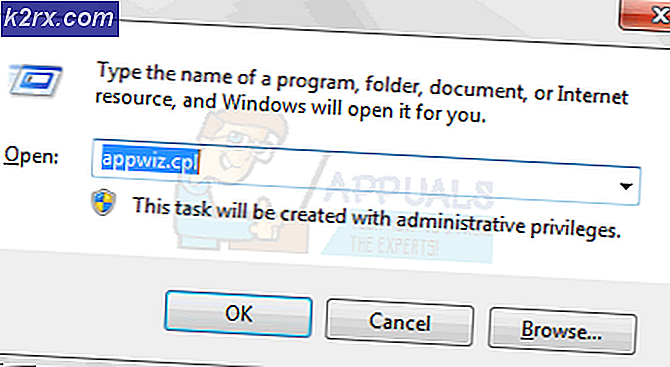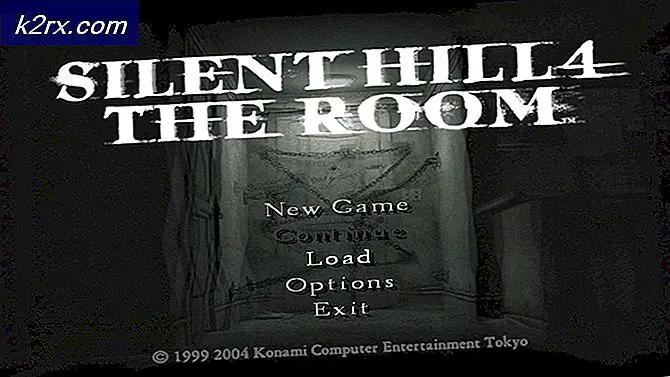Hoe de geschaalde modus van VirtualBox te verlaten
Tijdens het gebruik van VirtualBox voor het emuleren van een ander besturingssysteem op uw besturingssysteem, hebt u mogelijk onbewust de modus Volledig scherm of geschaald . In deze modus kunt u problemen ondervinden bij het teruggaan naar de venstermodus of wilt u mogelijk de instellingen van uw virtuele machine wijzigen zonder uw VitualBox-software opnieuw te starten. Om de geschaalde modus in VirtualBox te verlaten, moet u de onderstaande stappen volgen.
Hoe de schaalmodus te verlaten?
De oplossing is verdomd eenvoudig. U hoeft alleen maar op een combinatie van Host-toets en C op uw toetsenbord te drukken (Host-toets + C). U vraagt zich misschien af over de Host Key. Een hostsleutel in VirtualBox is een speciale sleutel die eigendom van randapparatuur (toetsenbord en muis) retourneert naar het hostbesturingssysteem. In Windows is de hostsleutel meestal ingesteld op Rechts Ctrl op het toetsenbord. In Mac is de standaard host-sleutel meestal de knop Linkeropdracht .
Dus, terwijl u zich in geschaalde of volledig schermmodus in VirtualBox op Windows bevindt, moet u op de rechter Ctrl + C- toetscombinatie drukken om de schaalmodus te verlaten. Het zou eenvoudigweg uw VirtualBox-tabs bovenaan activeren, vanwaar u de instellingen kunt aanpassen volgens uw vereisten.
Wat als de hostsleutel afwijkt van de standaardcode?
Als het drukken op de rechter Ctrl + C de schaalmodus niet verlaat, is de kans groot dat uw hostsleutel een andere is. Volg de onderstaande stappen om de hostcode te achterhalen of te wijzigen.
PRO TIP: Als het probleem zich voordoet met uw computer of een laptop / notebook, kunt u proberen de Reimage Plus-software te gebruiken die de opslagplaatsen kan scannen en corrupte en ontbrekende bestanden kan vervangen. Dit werkt in de meeste gevallen, waar het probleem is ontstaan door een systeembeschadiging. U kunt Reimage Plus downloaden door hier te klikken- Open VirtualBox Manager en zoek Bestand > Voorkeuren .
- In het Voorkeuren-venster klikt u op Invoer en vervolgens op Virtuele machine. Het geeft alle instellingen weer die specifiek zijn voor de virtuele machine die in VirtualBox wordt gebruikt.
- De eerste instelling in Virtual Machine is de host-toetscombinatie . Vanaf hier kunt u zien dat de standaard sneltoets voor de host-toets op het toetsenbord Rechts Ctrl is . Om het te veranderen in een andere, dubbelklik op de host-toets en druk op de gewenste toets op het toetsenbord en klik op OK . Zorg ervoor dat het selectievakje Auto Capture Keyboard is ingeschakeld, zoals weergegeven in de afbeelding hieronder.
- Met deze procedure kunt u uw Host Key naar uw gewenste wijzigen.
PRO TIP: Als het probleem zich voordoet met uw computer of een laptop / notebook, kunt u proberen de Reimage Plus-software te gebruiken die de opslagplaatsen kan scannen en corrupte en ontbrekende bestanden kan vervangen. Dit werkt in de meeste gevallen, waar het probleem is ontstaan door een systeembeschadiging. U kunt Reimage Plus downloaden door hier te klikken